
note 箇条書きの効果的な使い方〜読みやすい文章へ〜
noteで読みやすい文章を書きたい。簡潔に伝える方法を知りたい。箇条書きの使い方を知りたい。
という悩みを解決します。
僕は副業歴3年、noteやココナラ 等のコンテンツ販売を実践し、すでに副業収入は100万円を達成しました。noteは独学で試行錯誤を繰り返してきましたので、同じ悩みを持つあなたのお役に立てればと思い執筆に至りました。
noteで記事を書いていると、ついつい文章が長くなってしまいます。
ダラダラと長い文章は読んでいても疲れると分かっているのについやってしまうんですよね。文章を書くのはいつまでたっても難しい。
今回は文章を読みやすくするために必須となる「箇条書き」について詳しくご紹介します。箇条書きを効果的に使うことで、文章にメリハリができて読みやすい文章になります。
本記事では、基礎となる箇条書きの重要性をお伝えするとともに、noteで箇条書きする方法や、効果的な箇条書きの活用法までご紹介しますので、是非最後までご覧ください。
🌈箇条書きの重要性

まず最初に箇条書きとは何か、について簡単にお伝えします。
箇条書きとは「事柄をいくつかに分けて書き並べる」ことです。下記のように言葉を簡潔に並べることが箇条書きです。
・イエロー
・ブルー
・レッド
箇条書きのメリットは大きく3点あります。1つ目は、文字数を削減できるので書き手は手間が省けます。2つ目は、伝えたいポイントを箇条書きすれば強調することができます。最後は、noteなどの記事を書いていると文章続きになりますので、箇条書きを入れることで文章にメリハリができ読みやすくなります。
以上が箇条書きのメリットとなります。上記のメリットは、あえて文章で書いてみましたが、文章で5行以上続くと読みづらくなってしまいます。
メリットを箇条書きすると、下記のとおり読みやすくなります。
【箇条書きのメリット3点】
◾️文字数を削減できるので書き手は手間が省ける
◾️伝えたいポイントを箇条書きすることで強調できる
◾️文章続きの記事に箇条書きを入れることで文章にメリハリができ読みやすい
箇条書きにすることで「1つ目は、2つ目、最後に」や「ます、ので、なります」などの余分な言葉をそぎ落とすことができ、情報量を絞ることができます。
以上が箇条書きの重要性でした。何よりも読み手にとって読みやすい文章となるので、まだ活用していないという方は参考にしてください。
🌈noteで箇条書きする方法

パソコン編
パソコンで箇条書きする場合、単に「enter」のみで改行すると行間が空いてしまいますので、行間を開けず箇条書きするために「shift+enter」を同時押しで改行しましょう。
enterのみで改行すると下記のように行間が空いてしまいます↓
〈enterのみ〉
イエロー
ブルー
レッド
「shift+enter」を同時押しすることで、下記のとおり行間を開けずに綺麗に箇条書きすることができます↓
〈shift+enter同時押し〉
イエロー
ブルー
レッド
パソコンでは「shift+enter」の同時押しで改行すると覚えていただければいつでも箇条書きすることができます。
スマホ編
スマホで改行する際も単に「改行」をクリックすると行間が空いてしまいますので、上記タブにある「改行マーク」をクリックして改行しましょう。「改行マーク」は下記画像をご参照ください。
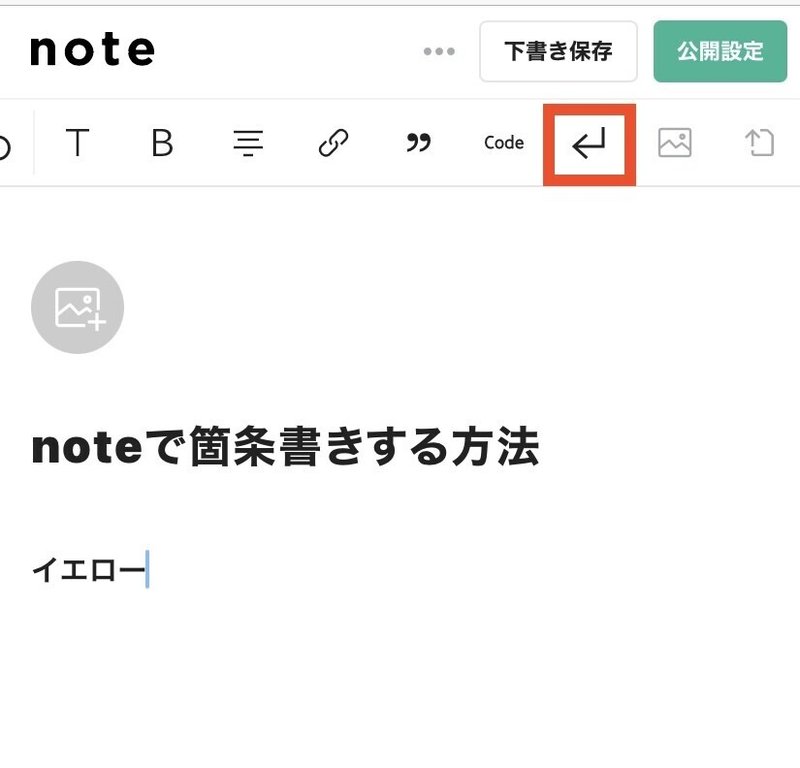
「改行マーク」で簡単に箇条書きできますので、実践してください。
🌈箇条書きの効果的な活用法

先頭に『・、■、●』などの記号をつける
箇条書きの先頭に記号をつけることで、よりスッキリ読みやすい文章となります。
下記の文章で見比べてみましょう。
【例1:記号を使った箇条書き】
・文字数を削減できるので書き手は手間が省ける。
・伝えたいポイントを箇条書きすることで強調できる。
・文章続きの記事に箇条書きを入れることで文章にメリハリができ読みやすい。
【例2:記号を使わない箇条書き】
文字数を削減できるので書き手は手間が省ける。
伝えたいポイントを箇条書きすることで強調できる。
文章続きの記事に箇条書きを入れることで文章にメリハリができ読みやすい。
例1の記号を使った箇条書きの方がぱっと見た瞬間に箇条書きと理解することができ見やすい文章となります。文章に慣れ親しんでいる我々は、先頭に記号があるだけで箇条書きであることを認識しますので、スムーズに内容が頭に入りやすくなります。
引用表示機能を活用して更に強調する
noteならではの引用表示機能を活用して箇条書きを更に目立つようにしましょう。
引用表示機能は、下記のとおり強調したい箇所をグレーの網掛けで枠取りすることができるものです。
【引用表示機能なし】
・イエロー
・ブルー
・レッド
【引用表示機能あり】
・イエロー
・ブルー
・レッド
グレーの網掛けになることで更にほかの文章より強調することができます。
引用表示機能は、箇条書きで強調したい群にカーソルを合わせ、下記画像の「引用表示マーク」をクリックすることで使うことができます。
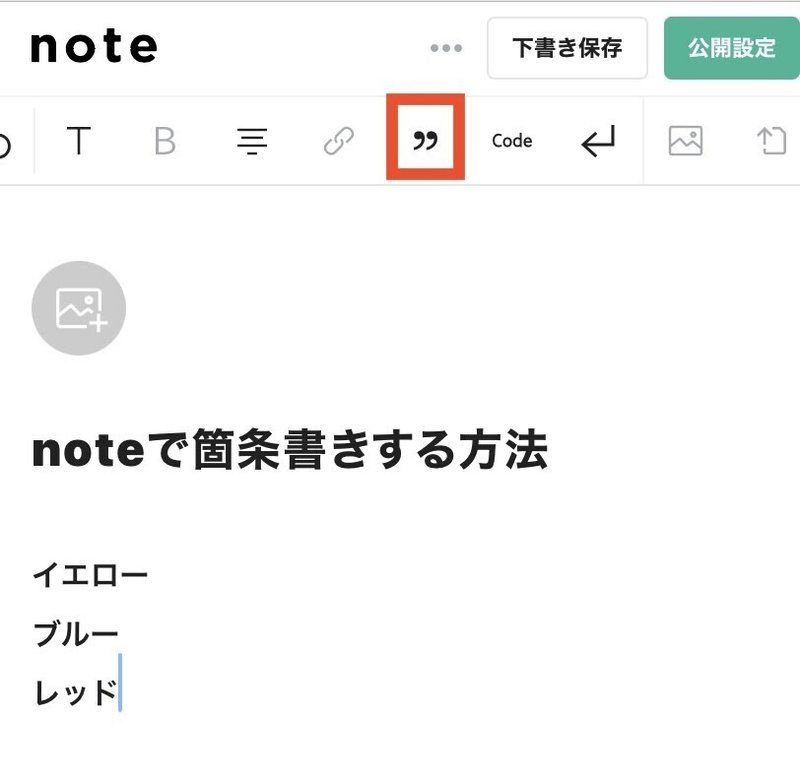
note開始した当初からこのような機能を使いたかったのですが、このアイコンが分かりづらく見つけられませんでした。noteに慣れてきた頃にようやく発見して活用するようになりました。
本来は他ページからの引用などに使用する機能ですが、僕は箇条書きのときや、少し強調して伝えたいときは本機能を活用しています。
見た目を美しく整える
せっかく箇条書きしたのであれば見た目を美しく整えましょう。美しく整えるポイントは下記のとおりです。
◾️文章の長さを揃える(短文・長文だとちぐはぐ)
◾️言い回しを揃える(「ですます調」「である調」)
◾️タブなどを活用して行頭を揃える
◾️全角と半角を揃える(特に数値「5」と「5」など)
見た目を美しくするために膨大な時間をかける必要はないですが、見た目で気になるところが目につくと気になってしまい内容が頭に入りづらくなります。
せっかく心を込めて書いた文章に集中してもらえないのはもったいないので、最低限のポイントとして最終確認するように心がけましょう。
箇条書きの項目は多くなりすぎないようにする
箇条書きを活用するときに注意すべきこととして、箇条書きの項目が多くなりすぎないように気をつけましょう。
たまに箇条書きの項目が10以上ある記事を見かけますが、ポイントを絞るべき箇条書きなのに項目が多すぎて何がポイントか分からなくなっています。
似たような内容や優先順位の低いもの、本筋からずれている内容などは取り除くようにしましょう。どうしても10以上の項目を箇条書きしたいという場合は、複数のグループに分けて箇条書きするなど工夫しましょう。
🌈まとめ

振り返ります。
🌈箇条書きの重要性
🌈noteで箇条書きする方法
🌈箇条書きの効果的な活用法
先頭に「・、◾️、●」などの記号をつける
引用表示機能を活用して更に強調する
見た目を美しく整える
箇条書きの項目は多くなりすぎないようにする
箇条書きについて深掘りしてお伝えしました。
普段から何気なく使っている箇条書きですが、noteの記事執筆において箇条書きはなくてはならない存在です。箇条書きがない文章はメリハリがなく目が疲れるので読みにくくなってしまいます。
本記事では効果的な箇条書きの活用法として、一般的な手法(記号活用や整理方法等)に加え、noteの引用表示機能の活用法もご紹介させていただきました。
本記事をご覧いただいているあなたは、少しでも読者に読みやすい記事をお届けしよいうと努力する向上心あふれる方ですので、今後の記事執筆で実践いただければと思います。
本記事が少しでもお役立ちできれば幸いです╰(*´︶`*)╯
🌈note収益化を目指す方へ
「noteで収益化したい」と強く願うあなたへ。
僕のnoteでは、収益化に向けた無料記事を複数投稿していますが、本気で収益化を目指したいという行動力のある方は是非有料記事をご確認ください。
収益化に踏み込んだ、「有料記事を購入したくなる文章術」や、「収益化に必須となるnote集客の裏技」を公開していますので、無料エリアだけでも参考になるかと思います。下記、note有料記事です。
